Windows Pusat Dukungan - Kantor
Windows Pusat Dukungan - Kantor
Windows Pusat Dukungan - Kantor
Langkah pertama untuk keberhasilan aktivasi Microsoft Office, dan pemecahan masalah
Anda tidak akan menerima kunci produk fisik untuk mengaktifkan perangkat lunak Anda. Untuk alasan keamanan, Lenovo tidak memiliki akses ke kunci Anda. Lisensi ditugaskan ke nomor seri yang terkait dengan perangkat keras tempat Office atau Microsoft 365 dibeli.
Microsoft Office ditugaskan ke komputer dan perlu dikaitkan dengan Akun Microsoft Office sebelum dapat ditebus. Ini berarti bahwa untuk mengaktifkan perangkat lunak, akun Microsoft perlu digunakan. Jika Anda tidak memiliki akun Microsoft, Anda dapat membuat satu di halaman masuk (Masuk).
Prosedur berikut berlaku untuk:
- Microsoft Office 2021
- Microsoft 365
- Microsoft Office 2024
Jangan klik aplikasi "My Office" atau "Get office" untuk mengaktifkan perangkat lunak Anda, seperti yang ditunjukkan pada gambar berikut. Melakukan ini dapat mencegah Anda mengaktifkan Office yang telah dibeli.
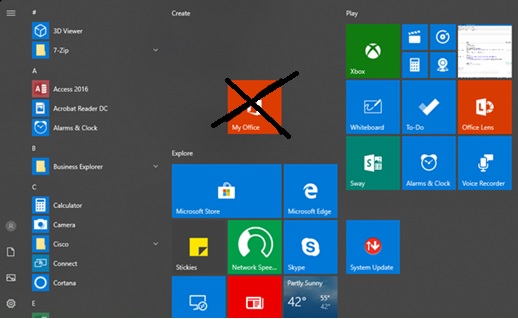
Catatan: Jangan klik "My Office".
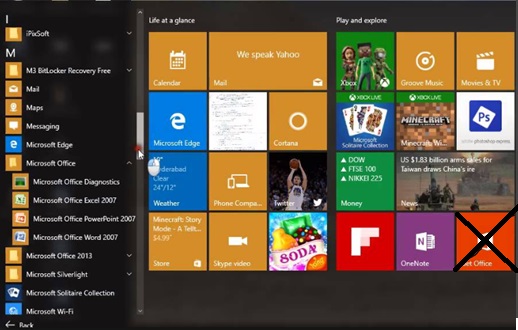
Catatan: Jangan klik "Get Office".
- Pastikan Microsoft Windows diaktifkan.
a. Untuk mengaktifkan Windows 10 atau 11, sistem harus terhubung ke internet. Untuk informasi lebih lanjut, lihat Aktifkan Windows.
b. Dari menu Start, pilih Pengaturan.
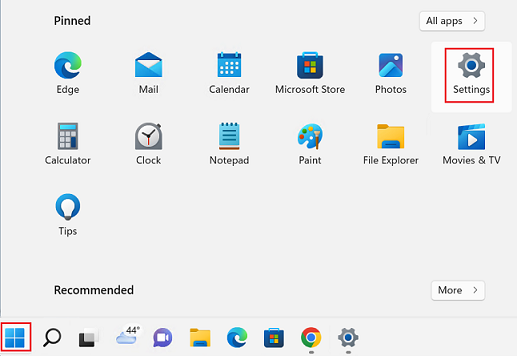
c. Pilih Pembaruan & Keamanan, lalu pilih Aktivasi untuk menentukan status Aktivasi.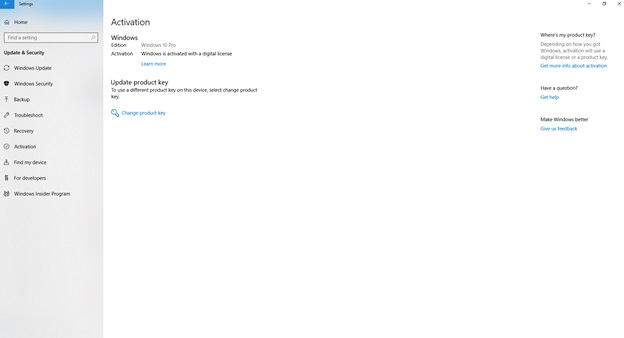
- Jika mengaktifkan Microsoft Office sebelum mengaktifkan Microsoft Windows, dan Anda melihat pesan "Coba/Beli dan Aktifkan", klik di sini untuk mengunduh, dan menjalankan file Aktivasi Microsoft Office: cssemerg97275.
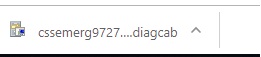
- Klik berikutnya hingga proses selesai.
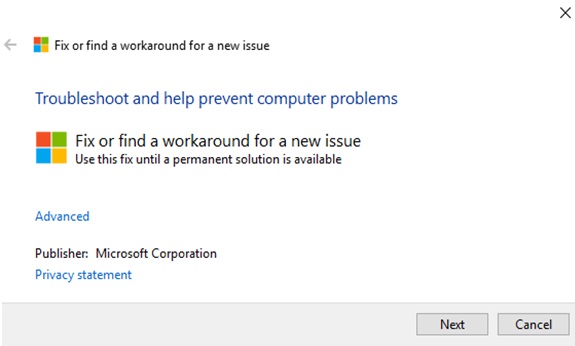
- Restart sistem Anda, dan buka Microsoft Word. Catatan: Restart mungkin memerlukan beberapa menit saat pembaruan diterapkan.
- Buka aplikasi Microsoft Office apa pun, misalnya, aplikasi desktop Microsoft Word. Lanjutkan dengan mengaktifkan produk Office Anda dengan mengikuti instruksi di layar. Anda dapat mengakses Microsoft Word dengan menekan ikon Windows dan mengetik Word.
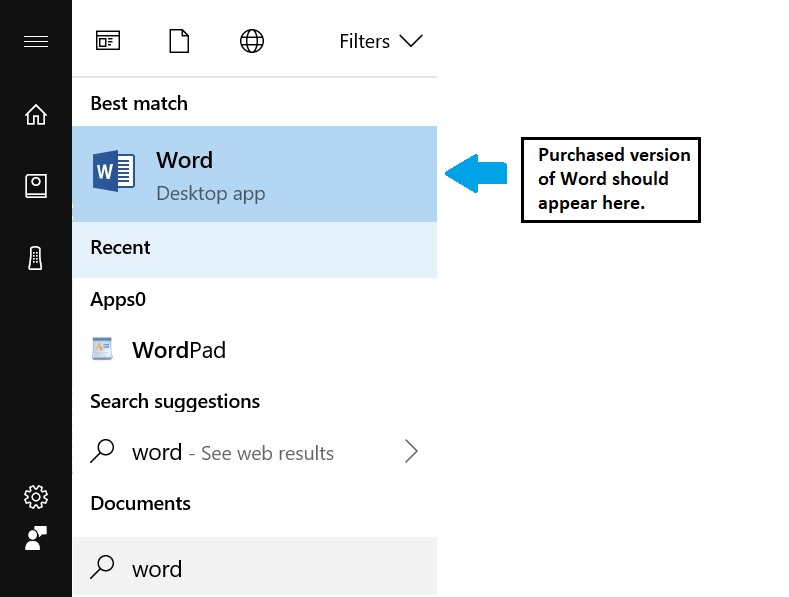
- Setelah Microsoft Word dibuka, Anda mungkin melihat salah satu gambar berikut.
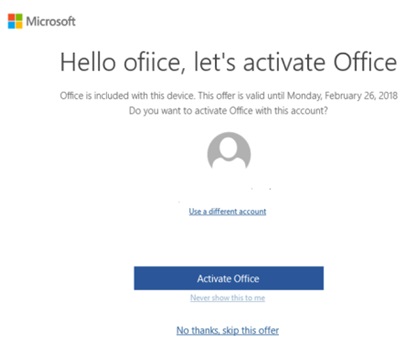
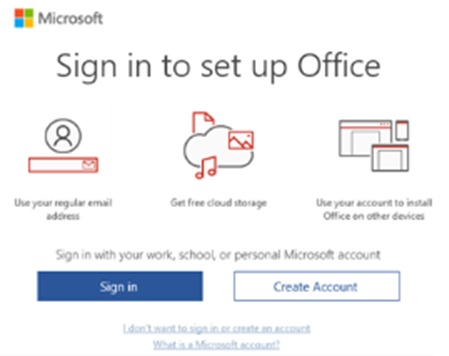
- Masuk dengan Akun Microsoft atau buat yang baru untuk mengaktifkan perangkat lunak Anda. Untuk informasi lebih lanjut, kunjungi: Kelola Akun
- Klik di sini untuk Mengakses langkah tambahan dari Microsoft untuk mengaktifkan Microsoft Office
- Jika pemecahan masalah di atas tidak berhasil, periksa di sini untuk bantuan lebih lanjut.
Microsoft 365, Office 2021, Office 2024
Untuk menebus pembelian baru:
- Kunjungi www.office.com/setup atau Microsoft365.com/setup.
- Masuk dengan akun Microsoft Anda atau buat satu jika Anda tidak memilikinya. Pastikan untuk mengingat akun ini agar Anda dapat menginstal atau menginstal ulang Office nanti jika diperlukan.
Catatan: Jika Anda memperbarui langganan Microsoft 365 Anda, masukkan akun Microsoft yang terkait dengan langganan Anda. Saya tidak dapat mengingat akun Microsoft saya. - Jika Anda tidak melihat opsi untuk memasukkan kunci produk Anda, itu telah dimasukkan untuk Anda secara otomatis.
- Ikuti petunjuk untuk menyelesaikan proses penebusan.
| Gejala | Solusi |
|---|---|
| Bisakah saya melihat kunci produk saya di Office? | Bisakah saya melihat kunci produk saya di Office? |
| Aktifkan Office yang sudah terpasang di perangkat Windows 10 baru | Aktifkan Office yang sudah terpasang di perangkat Windows 10 baru
|
| Tidak dapat menemukan aplikasi Outlook, Access, atau Publisher di PC baru yang menyertakan Office | Tidak dapat menemukan aplikasi Outlook, Access, atau Publisher di PC baru yang menyertakan Office |
| Saya ingin menginstal ulang Microsoft Office | Saya ingin menginstal ulang Microsoft Office |
| Apakah saya perlu kunci produk untuk menginstal ulang Office? | Apakah saya perlu kunci produk untuk menginstal ulang Office? |
| Terjadi kesalahan saat Anda mengaktifkan Office yang sudah terpasang di PC baru (0xC004F200) | Terjadi kesalahan saat Anda mengaktifkan Office yang sudah terpasang di PC baru (0xC004F200) |
| Office memerlukan waktu terlalu lama untuk diinstal | Office memerlukan waktu terlalu lama untuk diinstal |
| Pemecahan masalah saat menginstal Office | Pemecahan masalah saat menginstal Office |
| Produk tidak berlisensi atau penggunaan non-komersial / Produk tidak berlisensi di bilah judul aplikasi Office Anda | Produk tidak berlisensi dan kesalahan aktivasi di Office |
Artikel Terkait
Your feedback helps to improve the overall experience

